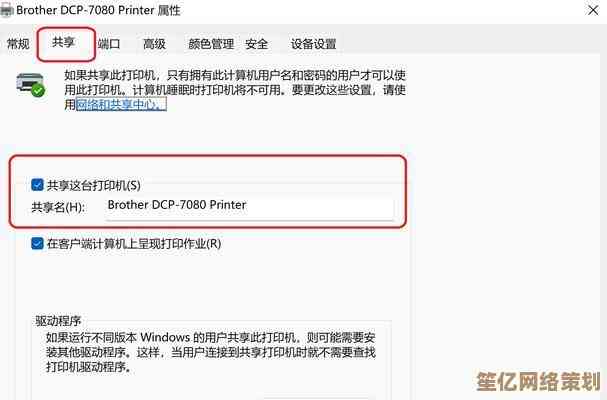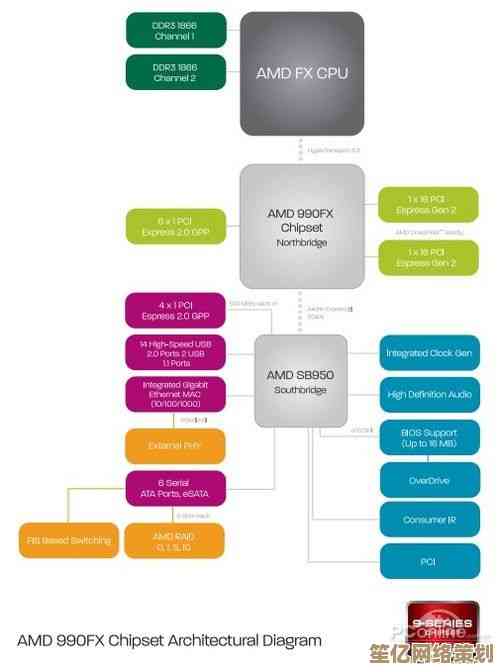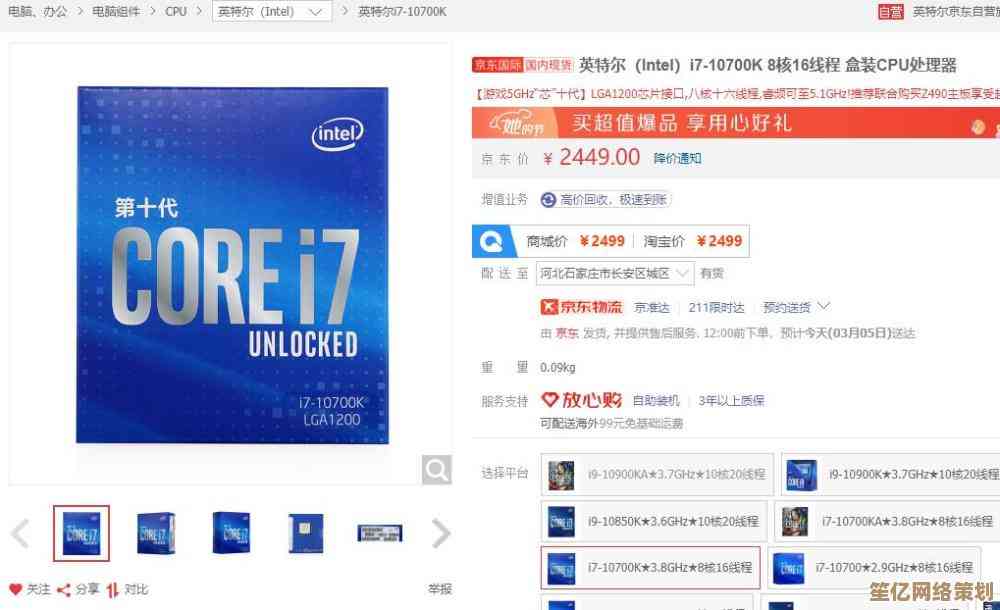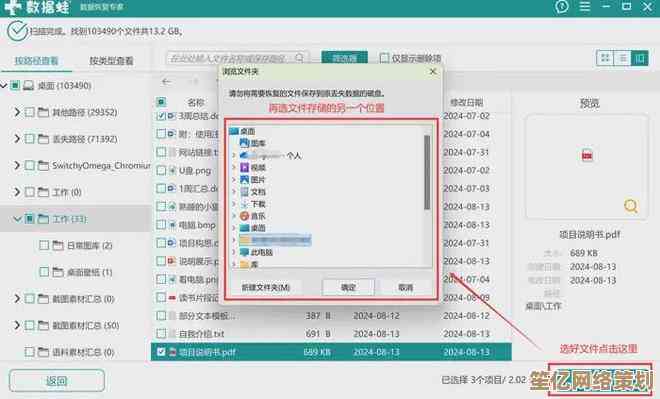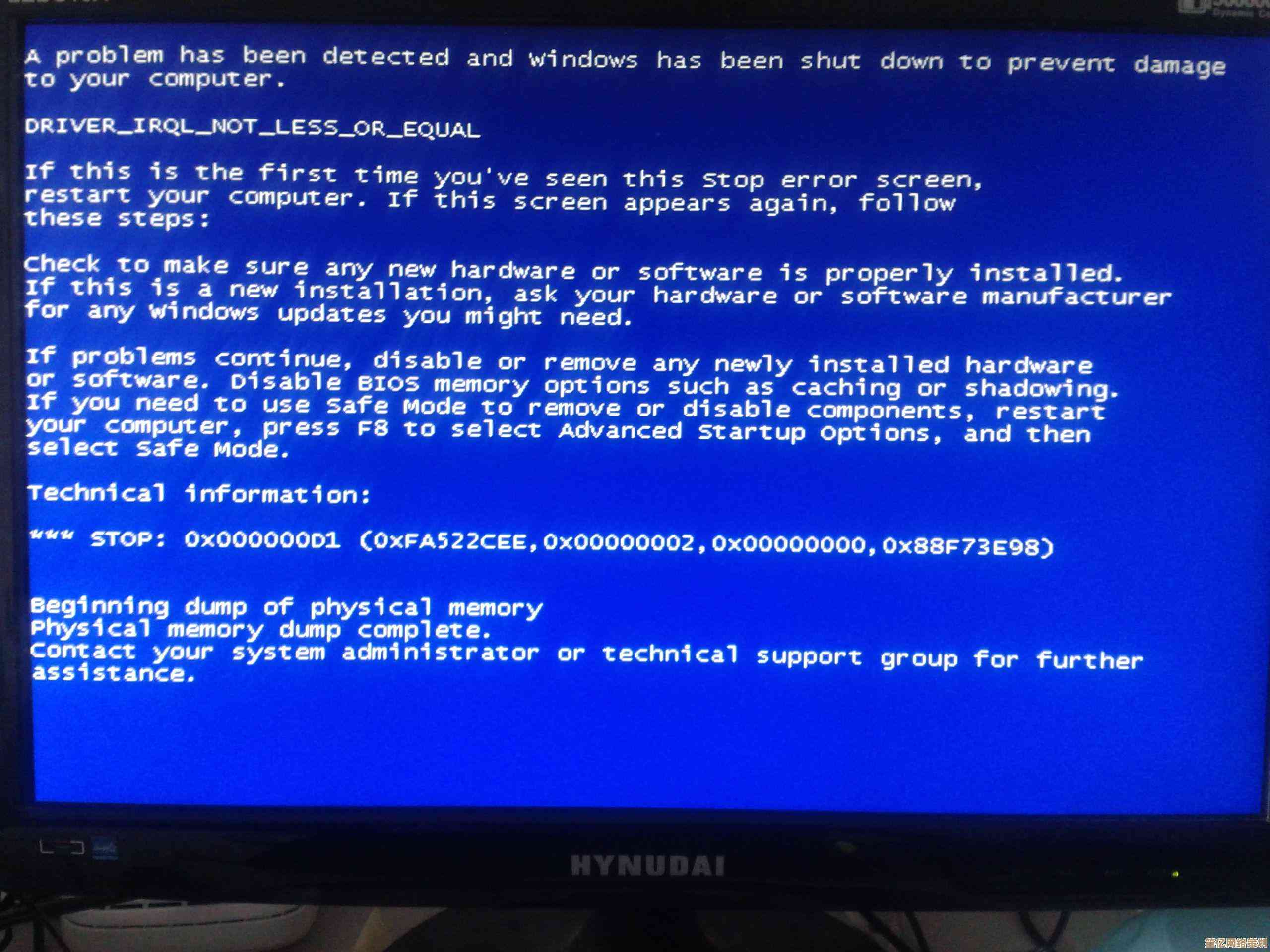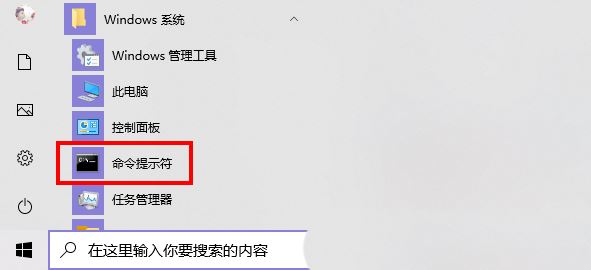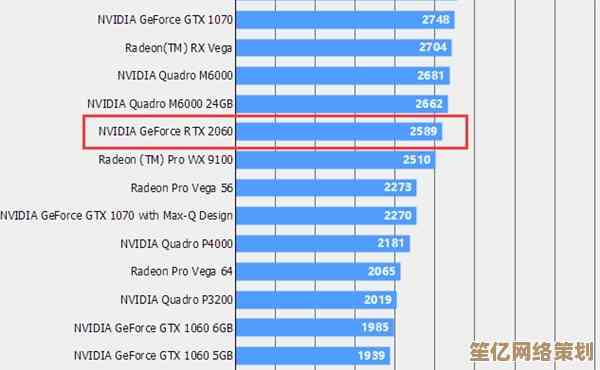电脑重装系统时硬盘无法识别?这些排查方法帮你快速解决
- 问答
- 2025-10-20 06:50:34
- 3
哎,我跟你讲,重装系统这事儿吧,本来以为照着教程点点鼠标就完事了,谁能想到第一步就卡壳——硬盘直接跟你玩失踪,找不着了!😅 那种感觉,就像你兴冲冲去开车,钥匙插进去却发现发动机根本没反应,心里瞬间凉半截,别急别急,这种事儿太常见了,我遇到过不止一次,咱们一步步来捋,很多时候问题并没想象中那么复杂。
最傻但也最容易被忽略的一点:线都插紧了吗?别笑,真的!尤其是那种SATA数据线和电源线,有时候机箱里线缆挤成一团,可能稍微碰一下就松了,你得关机、断电(这点超重要!),然后用手把连接硬盘的那两根线,两头都使劲按一按,确保“咔哒”一下到位,我上次就折腾了半天,结果发现是电源线虚接了,真是自己把自己气笑。

如果线没问题,那咱们就得进BIOS/UEFI里瞅瞅了,开机的时候狂按Delete或者F2(不同主板不一样)进去那个蓝汪汪或者黑乎乎的界面,进去之后,用键盘找到什么“Boot”、“Advanced”或者“SATA Configuration”这类选项,重点看看,你的硬盘在硬盘列表里是不是显示为“Not Detected”或者直接空白,如果这里都看不到,那基本可以确定是硬件层面或者BIOS设置的问题了,哦对了,顺便检查一下SATA接口的模式,一般是AHCI,有时候莫名其妙会被改成IDE或者RAID模式,这也会导致新系统不认识,改回AHCI试试看。
还有一种情况特别邪门,尤其是在一些新电脑上,就是BIOS里能看到硬盘,但一到Windows安装程序那个界面,选择安装位置的时候,它告诉你“未找到任何驱动器”。🤯 这时候你大概率需要“加载驱动程序”,为啥呢?因为你的硬盘可能比较新,比如NVMe的固态硬盘,或者主板芯片组比较特殊,Windows自带的安装镜像里没有合适的驱动,你得提前从电脑品牌官网或者主板官网下载好存储控制器驱动(一般是f6vmdfloppy或者以“SATA”、“RAID”命名的),存到U盘里,在安装界面点“加载驱动”,指到U盘的那个.inf文件,装上之后,神奇的事情就发生了,硬盘唰一下就出来了!这个坑我踩过,当时差点以为硬盘坏了。
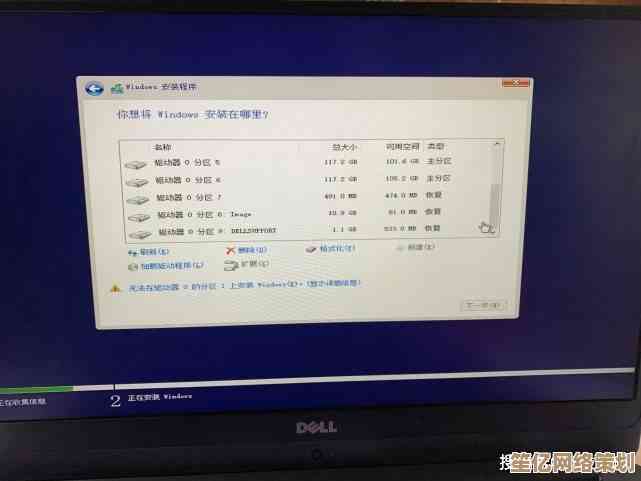
对了,说到U盘启动盘,它本身也可能是个“罪魁祸首”,如果你用的U盘制作工具不靠谱,或者制作过程中出了点小差错,可能会导致安装环境不完整,从而认不出硬盘,换个口碑好的工具(比如Rufus),或者重新做一遍启动盘,说不定问题就迎刃而解了。
如果以上软件层面的招数都试遍了,硬盘依然“杳无音信”,那咱们就得鼓起勇气面对硬件问题了,试试给主板放个电,就是把机箱电源线拔了,然后把主板上的那颗纽扣电池抠下来,等一分钟再装回去,这能清空CMOS设置,有时候能解决一些玄学问题,如果条件允许,找个硬盘换上去试试,或者把这个“失踪”的硬盘挂到另一台正常的电脑上,如果别的电脑也认不出,那……节哀,大概率是硬盘本身驾鹤西去了,如果别的电脑能认,那问题可能出在你的主板SATA接口或者电源供电上。
唉,说起来都是泪,但解决电脑问题就是这样,得像侦探破案一样,排除所有不可能,剩下的再不可思议也是真相,别慌,深呼吸,按着这个思路一点点试,大部分情况下都能搞定,祝你顺利哈,搞定之后那种成就感,还是挺爽的!💪
本文由雪和泽于2025-10-20发表在笙亿网络策划,如有疑问,请联系我们。
本文链接:http://waw.haoid.cn/wenda/33658.html